修改组策略解决U盘不显示盘符图文教程
更新时间:2015-07-03 16:09:29作者:ujiaoshou
当U盘插入电脑后,在“我的电脑”中看不到U盘的盘符,换到别的USB接口也出现同样的问题,但在系统托盘中却有此硬件插入的标识。出现这个问题的原因可能是系统未给U盘分配盘符号,导致U盘不能正常显示。那么碰上这种情况该如何解决呢?下面小编与大家分享一下解决这个问题的办法。
操作方法:
1、按下键盘上的组合键“Win + R”打开“运行”对话框,输入“gpedit.msc”运行组策略;
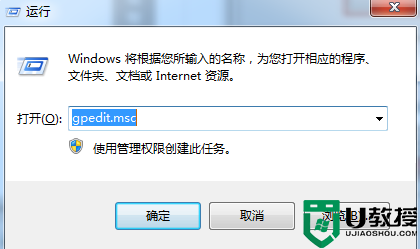
2、依次展开“用户配置”-“管理模板”-“Windows组件”-“Windows资源管理器”;
3、在右侧窗口中找到“隐藏‘我的电脑’中这些指定的驱动器”,双击;
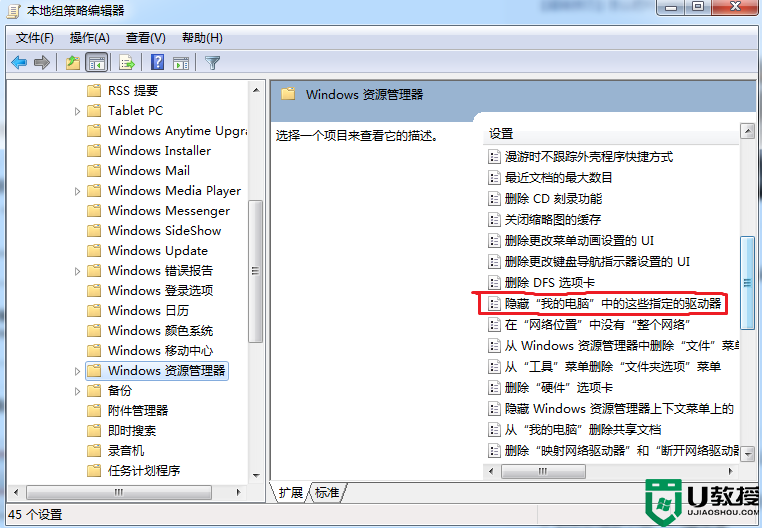
4、接着单击选择“未配置”,,然后点击“确定”。
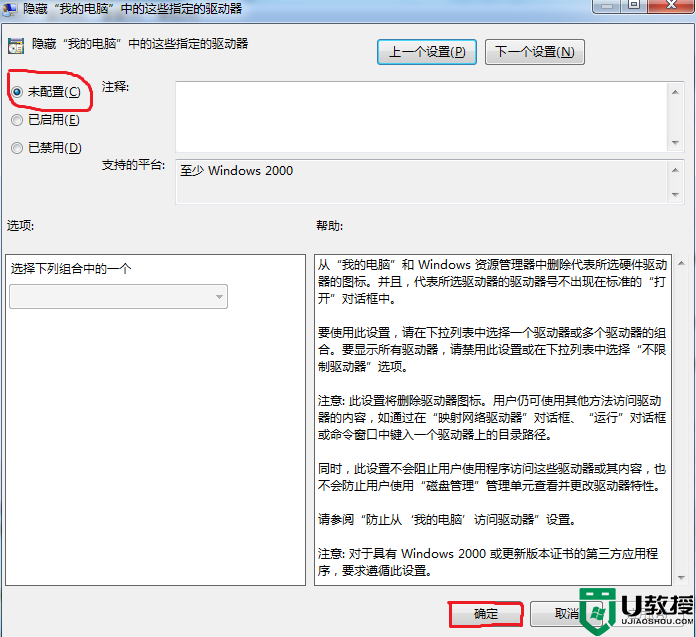
完成上述操作后,你就可以在“我的电脑”里看到你的U盘的盘符了。以上就是小编提供的用修改组策略来解决U盘盘符不显示的办法,希望对大家有所帮助。
- 上一篇: u盘里的文件删不掉的解决方法
- 下一篇: 修改注册表解决U盘不显示盘符图文教程

